
Configurare Poze iCloud pe toate dispozitivele dvs.
Puteți utiliza Poze iCloud pe dispozitive iPhone, iPad, Mac, Apple TV și cu Windows și pe iCloud.com. Pentru o prezentare generală despre ceea ce puteți face cu Poze iCloud, consultați Partajați poze și clipuri video și păstrați-le actualizate cu iCloud.
Notă: Asigurați-vă că sunteți autentificat în același Cont Apple pe fiecare dispozitiv. Dacă nu sunteți autentificat în contul dvs. Apple pe un dispozitiv sau dacă dispozitivul are funcționalitatea Poze iCloud dezactivată, nu veți putea să vă accesați pozele și clipurile video pe dispozitiv.
Configurarea funcționalității Poze iCloud pe iPhone sau iPad
Pe dispozitivul dvs. iPad, accesați Configurări > [numele dvs.] > iCloud.
Atingeți Poze, apoi activați Sincronizați acest [dispozitiv].
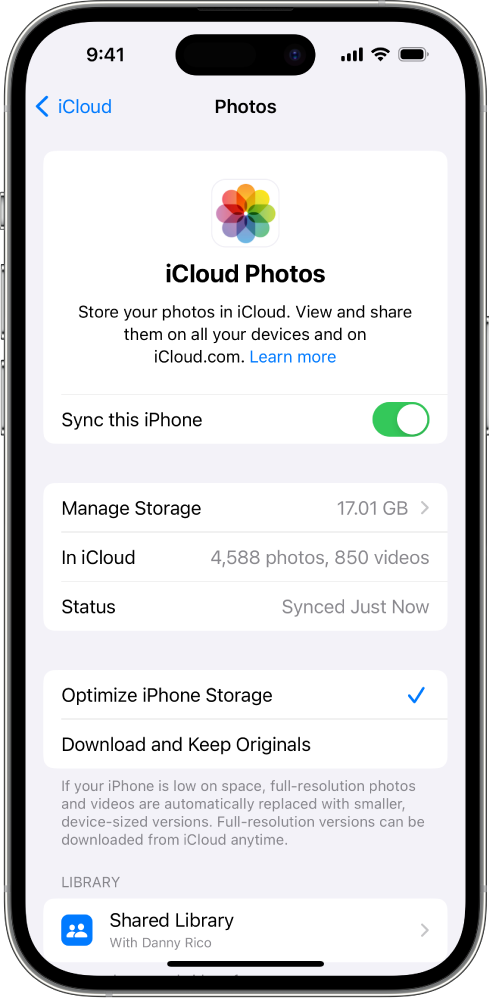
Toate pozele și clipurile video din aplicația Poze de pe dispozitivul dvs. sunt adăugate pe iCloud. De asemenea, toate pozele și clipurile video stocate deja în Poze iCloud sunt disponibile acum pe dispozitivul dvs.
Pentru a vizualiza poze și clipuri video stocate în Poze iCloud, deschideți aplicația Poze și apăsați Bibliotecă. Toate pozele și clipurile video pe care le vedeți sunt stocate în Poze iCloud.
Sfat: Pentru a vedea starea sincronizării pozelor, atingeți profilul contului din colțul din dreapta sus al ecranului. Starea apare afișată sub numele dvs. Consultați articolul de Asistență Apple Dacă Poze iCloud nu se sincronizează cu dispozitivul dvs..
Pentru mai multe informații despre modul de utilizare a funcționalității Poze iCloud și despre optimizarea stocării pozelor pe iPhone sau iPad, consultați oricare dintre următoarele:
Manual de utilizare iPhone: Backupul și sincronizarea pozelor cu iCloud
Manual de utilizare iPad: Backupul și sincronizarea pozelor cu iCloud
Configurare Poze iCloud pe Mac
În aplicația Poze de pe Mac, alegeți Poze > Configurări, apoi faceți clic pe iCloud.
Selectați Poze iCloud.
Pozele și clipurile video din aplicația Poze pe Mac sunt adăugate pe iCloud. De asemenea, toate pozele și clipurile video stocate deja în Poze iCloud sunt disponibile acum pe Mac.
Notă: Dacă aveți mai multe biblioteci foto pe Mac, Poze iCloud păstrează numai pozele și clipurile video actualizate din biblioteca foto a sistemului.
Pentru a vizualiza poze și clipuri video stocate în Poze iCloud, deschideți aplicația Poze, apoi faceți clic pe Bibliotecă în bara laterală. Toate pozele și clipurile video pe care le vedeți sunt stocate în Poze iCloud.
Sfat: Derulați până în partea de jos a ecranului pentru a vedea stadiul sincronizării pozelor dvs. Consultați articolul de Asistență Apple Dacă Poze iCloud nu se sincronizează cu dispozitivul dvs..
Pentru mai multe informații despre cum să utilizați Poze iCloud pe Mac, consultați Utilizarea funcționalității Poze iCloud pe Mac.
Configurare Poze iCloud pe Apple TV
Pe Apple TV, deschideți aplicația Configurări.
Alegeți Utilizatori și Conturi, apoi selectați-vă contul.
Alegeți iCloud, apoi activați Poze iCloud.
Pentru a vizualiza poze și clipuri video stocate în Poze iCloud, deschideți aplicația Poze, apoi navigați la categoria Poze din bara de meniuri. Toate pozele și clipurile video pe care le vedeți sunt stocate în Poze iCloud.
Pentru mai multe informații despre modul de utilizare Poze iCloud pe Apple TV, consultați Sincronizarea pozelor iCloud pe Apple TV din ghidul de utilizare pentru Apple TV.
Configurarea funcționalității Poze iCloud pe un dispozitiv cu Windows
Dacă nu o aveți deja, obțineți iCloud pentru Windows. Consultați articolul de asistență Apple Descărcați iCloud pentru Windows.
Pe dispozitivul dvs. Windows, deschideți iCloud pentru Windows.
În partea dreaptă a ecranului Poze iCloud, faceți clic pe
 , apoi activați Poze iCloud.
, apoi activați Poze iCloud.Faceți clic pe Finalizați.
Pentru vizualizarea pozelor și clipurilor video stocate în Poze iCloud, deschideți File Explorer, apoi dați clic pe Poze iCloud din panoul de navigare.
Dacă nu vedeți Poze iCloud, faceți clic pe Imagini în panoul de navigare, apoi faceți dublu clic pe Poze iCloud.
Pentru mai multe informații privind utilizarea funcționalității PozeiCloud pe dispozitivul dvs. cu Windows, consultați Descărcați și vizualizați Poze iCloud pe computerul cu Windows și Adăugarea pozelor și clipurilor video în iCloud de pe computerul cu Windows din Manualul de utilizare pentru iCloud pentru Windows.
Utilizarea Poze pe iCloud.com
Puteți accesa pozele și clipurile video de pe iCloud dintr-un browser web pe telefon, tabletă sau calculator.
Accesați icloud.com/photos și autentificați-vă în contul dvs. Apple.
Pentru mai multe informații despre modul de utilizare a Poze iCloud pe iCloud.com, consultați oricare dintre următoarele articole:
Pe un telefon: Utilizarea Poze iCloud pe iCloud.com
Pe o tabletă: Utilizarea Poze iCloud pe iCloud.com
Pe un calculator: Utilizarea Poze iCloud pe iCloud.com
Aflați despre funcționalitățile iCloud pe care le puteți utiliza cu Poze: biblioteca foto partajată iCloud și Albume partajate.